در مقاله ی قبلی با تکنیک های اشکال زدایی فرمول ها در اکسل آشنا شدیم، در آن مقاله یاد گرفتیم که چطور از توابع اطلاعات در اکسل برای یافتن خطاها در فرمول نویسی ها استفاده کنیم. در این مقاله به معرفی ابزارهای گروه Formula Auditing در اکسل میپردازیم.

کاربرد گروه Formula Auditing در اکسل
در فرمول نویسی ها در اکسل مواقعی وجود دارد که فرمول ها به واسطه ماهیت محاسبات و توابع استفاده شده پیچیده میگردند، در برخی از این موارد دنبال کردن روند حل یک مساله و بدست آمدن خروجی توسط فرمول نوشته شده امری دشوار میگردد. به عنوان مثال اگر فرمولی از چند تابع که هریک دارای آرگومان های متفاوت هستند تشکیل شده باشد بدیهی است که درک روند بدست آوردن خروجی توسط آن فرمول میتواند زمان بر باشد.
با توجه به توضیحات بالا، گروه Formula Auditing در اکسل ابزارهایی را در اختیار کاربران قرار میدهد تا بتوانند علاوه بر دنبال کردن روند بدست آمدن خروجی از فرمول ها، خیلی سریع پی به ساختار فرمول ها و ارتباط سلول های اکسل با یکدیگر و با فرمول های نوشته شده در سلول ها ببرند. گروه Formula Auditing در اکسل در تب Formulas قرار گرفته است.
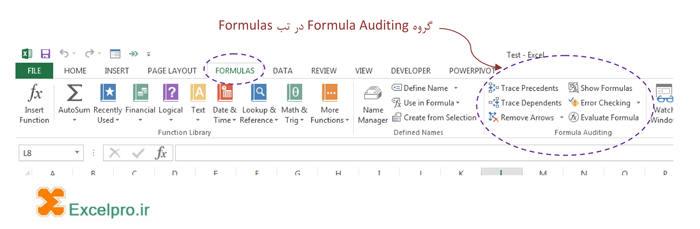
ابزار های Formula Auditing در اکسل
- در گروه Formula Auditing در اکسل با انتخاب یک سلول و کلیک کردن بر روی گزینه ی Trace Dependents اکسل از سلول انتخاب شده فلش هایی به سمت سلول های دیگر اکسل رسم میکند به شرطی که سلول انتخاب شده در فرمول نوشته شده در آن سلول ها استفاده شده باشد، به این ترتیب به راحتی میتوان فهمید که سلول انتخاب شده در کدام فرمول ها مورد استفاده قرار گرفته است.
- برعکس حالت فوق، برای اینکه بفهمیم در فرمول نوشته شده در یک سلول کدام سلول ها مورد استفاده قرار گرفته اند، میتوانیم بر روی سلول حاوی فرمول کلیک کرده و گزینه ی Trace Precedents را انتخاب کنیم.
- برای حذف فلش های رسم شده توسط گزینه های فوق میتوانیم بر روی گزینه ی Remove Arrows کلیک نماییم.
- در اکسل به صورت پیشفرض نتیجه ی فرمول های نوشته شده در یک سلول به کاربر نشان داده میشود و برای مشاهده ی فرمول ها باید از Formula Bar استفاده کرد. با انتخاب گزینه ی Show Formulas در گروه Formula Auditing در اکسل، فرمول های اکسل در سلول ها نمایش داده میشوند.
ارزیابی و بررسی فرمول ها در اکسل
برای بررسی روند اجرای یک فرمول در اکسل میتوان از گزینه ی Evaluate Formula در گروه Formula Auditing در اکسل استفاده کرد. ابتدا سلولی را که قصد بررسی فرمول نوشته شده در آن را دارید انتخاب کنید و سپس بر روی گزینه ی Evaluate formula کلیک کنید. با کلیک بر روی گزینه ی Evaluate میتوانید گام به گام روند اجرای فرمول را بررسی نمایید.
به عنوان مثال، در سلول A2 دمای هوا را درج نمایید، با نوشتن فرمول زیر در سلول B2 با توجه به دمای هوای ذکر شده در شده در سلول A2 دمای هوا را توصیف کنید:
=IF(A2<=0;”Freezing”;IF(AND(A2>0;A2<=8);”Cold”;IF(AND(A2>8;A2<=15);”Cool”;IF(AND(A2>15;A2<=25);”Warm”;IF(A2>25;”Hot”)))))
حال دمای هوا را در سلول A2 وارد نمایید و با انتخاب سلول B2 و کلیک بر روی گزینه ی Evaluate روند تصمیم گیری و بدست آمدن خروجی توسط این فرمول را بررسی نمایید.

با هر بار کلیک بر روی دکمه ی Evaluate عبارتی در فرمول که زیر آن خط کشیده شده بررسی میشود و نتیجه ی آن نوشته میشود. در نهایت با اتمام مراحل اجرای فرمول خروجی نهایی برای کاربر نشان داده میشود.
با کلیک کردن بر روی گزینه ی Step In در مراحل Evaluate کردن فرمول، مقدار های جایگزین شده برای متغیرها و آرگومان های فرمول (که آدرس سلول میباشند) نشان داده میشود، مثلاً اگر زیر A1 خط کشیده شده باشد با کلیک کردن بر روی Step In مقدار سلول A1 نشان داده میشود و با کلیک کردن بر روی گزینه ی Step Out میتوان به Evaluate کردن فرمول ادامه داد.

بررسی کردن خطاها در اکسل
با انواع خطاها در اکسل قبلاً آشنا شدیم، اگر سلولی دارای خطا باشد، با انتخاب آن سلول و کلیک بر روی دکمه ی Error Checking در گروه Formula Auditing در اکسل میتوان خطای رخ داده را بررسی کرد:

با کلیک کردن بر روی گزینه ی Error Checking، اکسل گزینه هایی برای بررسی علت خطا و اصلاح آن در اختیار کاربران قرار میدهد که با تمامی آنها آشنا هستیم.
از طرفی در صورتی که در هریک از سلول های اکسل فرمولی نوشته شده باشد که از خود آن سلول در فرمول استفاده شده باشد (مثلاً در A1 بنویسیم A1*5=) خطای Circular اتفاق میفتد و خروجی فرمول صفر نشان داده میشود، برای اطلاع از خطاهای Circular رخ داده در شیت اکسل میتوان بر روی گزینه ی Circular Reference کلیک نمود.

سلام
اول از همه تشکر می کنم بابت این همه مطالب مفید .
دوست عزیز من یک مسئله دارم که اگه براتون مقدور هست راهنماییم کنید
ضایعات کارخانه A شامل ۱۰۰۰تن الومینیوم در سال هست. فرمولی بنویسید که
در صورت افزایش این مقدار از حد مجاز (همان ۱۰۰۰ تن) با یک الارم مواجه شویم.
؟؟؟؟؟؟
سلام، خواهش میکنم، برای انجام این کار شما میتوانید از ابزار Conditional Formatting استفاده کنید که در صورت رسیدن عدد به میزان دلخواه فرمت سلول تغییر کند، اما برای گذاشتن Alarm و نمایش یک پیام به صورت کادر پیام در صورت وقوع یک شرایط خاص حتماً باید ماکرو نویسی انجام شود و اگر کد نویسی را یاد بگیرید کاری نسبتاً ساده میباشد.
سلام
من مشکلی در محاسبه ماتریس وارون دارم.نمیدونم به چه دلیل در اکسل سیستم من ماتریس وارون محاسبه نمیشود در حالیکه با همین داده در لپتاب دیگر انجام میشه.
ممنون میشم راهنمایی کنید
سلام، برای انجام این کار در اکسل حتما باید فرمول نویسی ماتریسی انجام دهید و اعداد را به صورت ماتریس در اکسل وارد نمایید و نه به صورت معمول، موفق باشید.